本記事では、デスクフォンの利用に関する、よくあるご質問に回答します。
推奨デバイス以外の SIP フォンを利用できますか?
推奨デスクフォン以外のデバイスのご利用はサポートしておりません。Dialpad では、推奨デスクフォン以外のデバイスに対して動作検証をして実行おらず、Dialpad 提供機能のご利用、またセキュリティ面からもエンドユーザーエクスペリエンスを保証しておりません。
デスクフォンを別のプロバイダーで利用できますか?
Dialpad 以外のサードパーティから購入したデバイスは、工場出荷時の状態にリセットいただいた後、他のプロバイダーで使用可能です。
Dialpad で購入したデスクフォンに別のファームウェアを追加できますか。
いいえ、できません。
デバイスのマニュアルにある機能が利用できないのはなぜですか?
Polycom/Obihai デスクフォンでは、Dialpad のコンフィグレーション設定を適用してご提供しています。このため、端末が提供する機能の一部がロックされ、Dialpad では利用できない場合があります。
端末を Dialpad プラットフォームに登録すると、機能はコンフィグレーションサーバーからの更新で利用できる機能などが上書きされます。このため端末側で設定を変更しても、端末の再起動後にサーバーからの更新がかかって Diapad のコンフィグレーションへ戻るため、変更内容が保存されないことがあります。
例として、ソフトキーにスピードダイアルとして相手先の名前と電話番号を登録して保存します。その後、端末側の機能で転送キーへ変更しても、次回のサーバー更新時に、設定は Diapad のコンフィグレーションに戻って上書きされ、変更内容が維持されないことがあります。
デスクフォンの時刻形式を変更できますか?
はい、できます。デスクフォンの時刻形式を24時間表示から12時間表示に変更するには、カスタマーサービスにお問い合わせください。
Dialpad アプリで応答後、デスクフォンへ切り替えて通話を継続できますか?
はい。ユーザーに紐づいたユーザーデスクフォンに通話を切り替えることができます。
画面右上のプロフィールから[環境設定]を開きます。
[ハードウェア設定]を開きます。
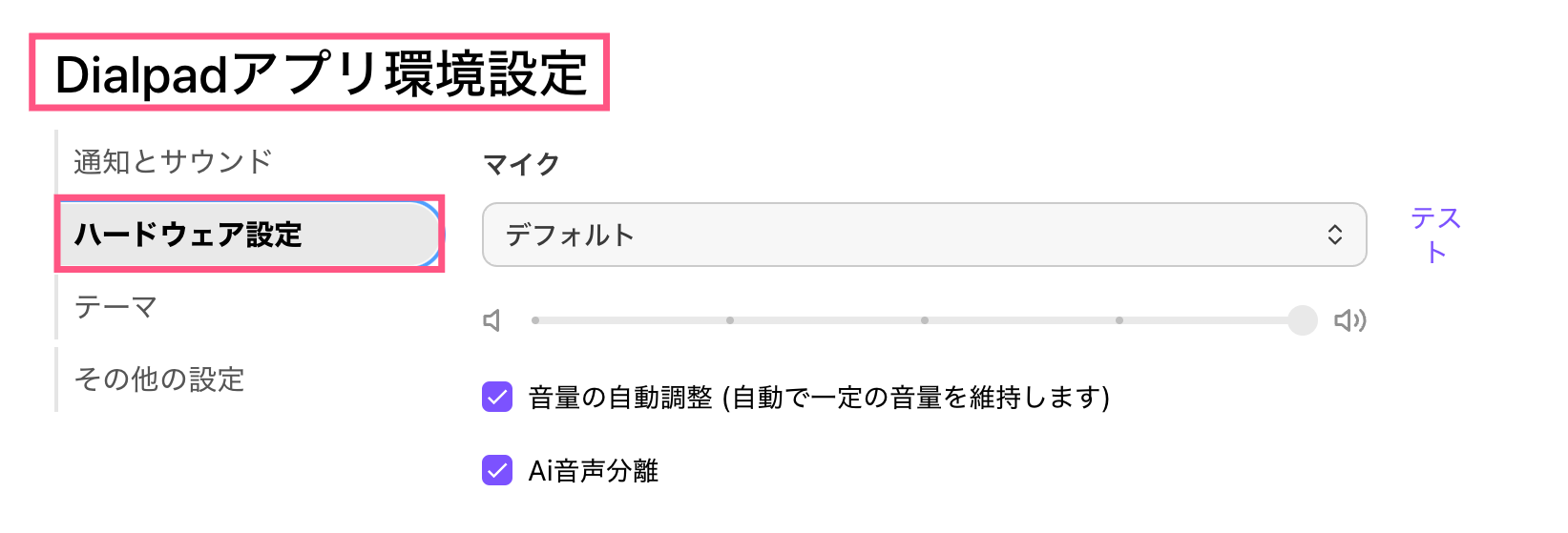
[デスクフォン] を選択し、有効化します。
上記設定後、Dialpad アプリや CTI から発信すると、選択したデスクフォンから発信されます。
Note
本機能は、発信通話にのみ適用されます。
一部のデスクフォンのみがリモートの通話開始に対応しています。
デスクフォンをプライバシーモードに設定できないのはなぜですか?
デスクフォンでは、プライバシーモード機能は提供されておりません。
デスクフォンの管理者パスワードを確認するには?
カンパニー管理者は、カンパニー設定からデスクフォンの管理者パスワードを確認できます。
[デスクフォン設定] を選択します。
[デスクフォン管理者パスワード] に移動します。
目のアイコンをクリックしてパスワードを表示します。
.png)
デスクフォンの管理者パスワードを変更できますか?
変更できません。
BLF とは何ですか?
BLF(ビジーランプフィールド)は、複数のデスフォンで使用され、回線の使用状態を知らせる機能です。ご利用のデスクフォンでは、ラインキーの緑点灯は、その回線は利用可能であることを意味します。ラインキーの赤点灯は、該当回線がご自身または別のオペレーターにより利用中であることを示します。